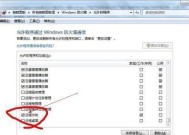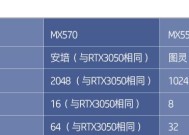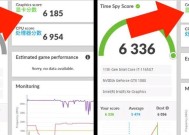笔记本电脑背景变黑如何解决?变黑的原因是什么?
- 网络设备
- 2025-06-22
- 4
- 更新:2025-05-30 04:26:53
当您的笔记本电脑屏幕突然变黑时,这不仅令人困扰,还可能是一个警示,表明笔记本可能存在一些技术问题。本文将为您提供解决笔记本电脑屏幕变黑问题的步骤,并分析导致这一现象的常见原因,确保您能够从容应对,迅速找到问题所在。
笔记本电脑屏幕变黑的原因
硬件问题
1.屏幕背光损坏:笔记本屏幕背光是一种用于发光的组件,如果背光损坏,屏幕将无法正常显示。
2.连接线松动或损坏:内部连接线可能由于移动或撞击而松动,或者由于长期使用而损坏,导致屏幕无法接收信号。
3.显卡问题:如果显卡出现故障,屏幕可能无法正确渲染图像。
4.屏幕本身故障:屏幕本身可能出现硬件故障,导致无法显示图像。
软件问题
1.驱动程序过时或损坏:显卡驱动程序过时或损坏可能导致屏幕显示问题。
2.系统软件冲突:系统软件之间的冲突有时会引发显示问题。
3.电源管理设置问题:不当的电源管理设置可能导致屏幕在不应该的时候关闭。

操作系统问题
1.显示设置错误:错误的显示设置(错误的分辨率或刷新率设置)有时会导致屏幕问题。
2.系统崩溃:系统崩溃或蓝屏有时会使屏幕暂时变黑。
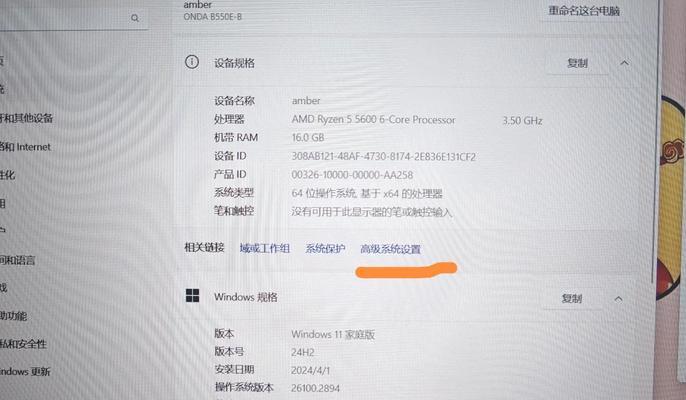
解决笔记本电脑屏幕变黑的步骤
1.检查硬件连接
确保笔记本的电源连接正常,且电池电量充足。然后关闭笔记本电脑,等待几分钟后重新打开以排除暂时性故障。
操作步骤:
1.关闭笔记本电脑。
2.断开电源线并取出电池(如果可能)。
3.等待几分钟,然后重新装上电池并连接电源线。
4.打开笔记本电脑,检查屏幕是否恢复正常。
2.检查系统和软件
如果硬件检查无异常,接下来需要检查软件和系统设置。
操作步骤:
1.更新显卡驱动程序:访问笔记本制造商官网,下载并安装最新的显卡驱动程序。
2.调整显示设置:在控制面板或设置中调整显示分辨率和刷新率。
3.系统还原:如果问题在更新驱动后仍然存在,可以尝试进行系统还原,回到之前的状态。
3.考虑专业维修
如果以上步骤都无法解决问题,这可能意味着笔记本电脑需要专业的维修服务。
操作步骤:
1.预约官方维修服务:联系笔记本电脑制造商的官方客服,预约维修服务。
2.寻找专业维修点:如无法通过官方渠道获得维修,可以寻求专业的第三方维修服务。
4.预防措施
为避免未来发生类似问题,建议采取一些预防措施。
建议措施:
定期更新所有驱动程序。
定期进行系统维护,清理系统垃圾文件。
使用电脑时避免剧烈移动,以减少内部连接线松动的可能性。

常见问题解答(FAQ)
1.笔记本电脑屏幕变黑后怎样安全关闭电脑?
确保电脑处于充电状态,然后长按电源键直到电脑关机,再断开电源。
2.笔记本电脑屏幕变黑时能否听到电脑运行的声音?
是的,如果电脑内部还在运行,您应该能听到风扇转动的声音或其他运行声。
3.笔记本电脑屏幕变黑能否通过外接显示器进行故障诊断?
是的,您可以通过连接一个外部显示器来检查笔记本是否在正常工作。
4.为什么笔记本电脑屏幕变黑后电脑的指示灯会亮着?
指示灯亮着说明电脑至少有一部分是通电的,但是屏幕不显示可能是由于屏幕背光或连接线路的问题。
5.笔记本电脑屏幕变黑后多久应该进行维修?
如果问题持续存在,建议尽快进行专业检查和维修,以免问题扩大。
通过以上信息,您可以对笔记本电脑屏幕变黑的问题有了更全面的了解,并且具备了解决问题和预防未来问题的基本知识。希望本文能帮助您顺利解决问题,让您的笔记本电脑恢复正常使用。